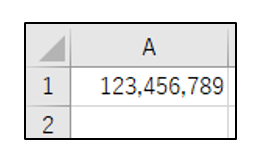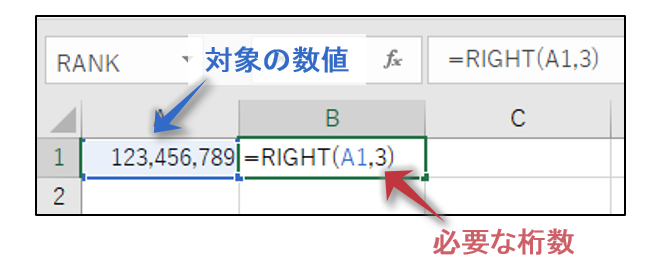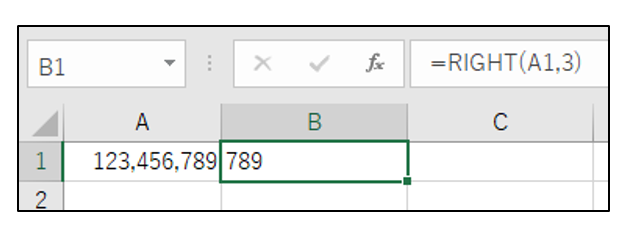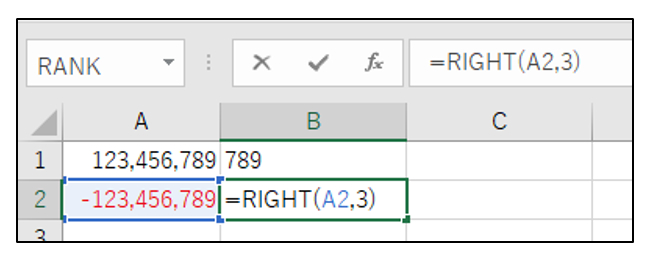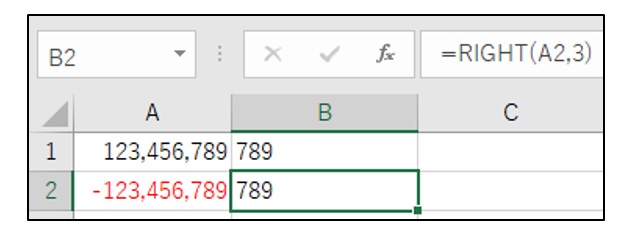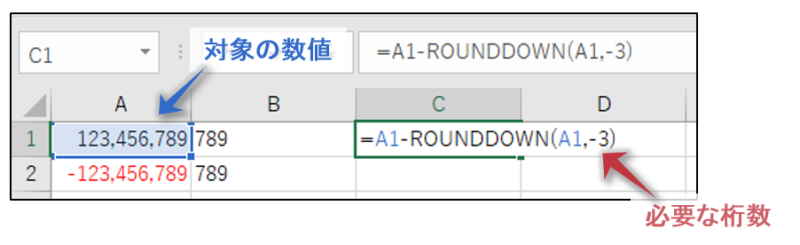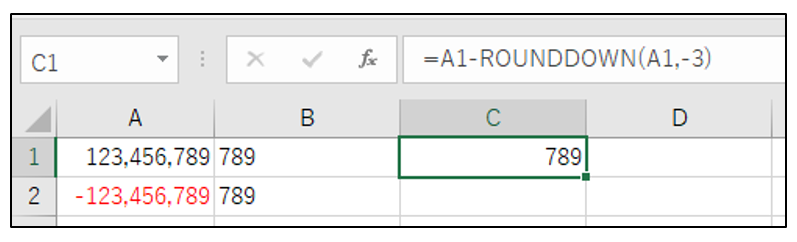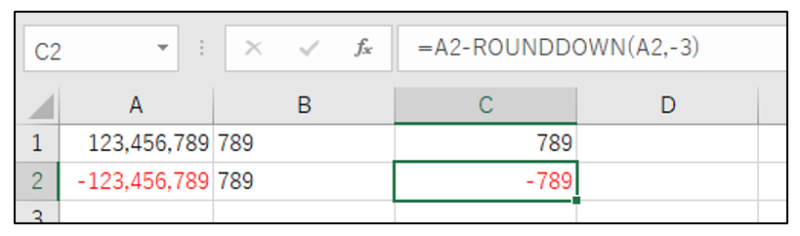エクセルで数値の下3桁や下4桁など、下〇桁だけ抽出したいときってありませんか?
例えば、123,456の下3桁だけを取り出して456にしたり、12,345,678の下1桁だけを取り出して8にしたりといった具合です。
取り出した数値の活用方法はそれぞれあるかと思いますが、例えば、数値を「億万円」表示にしたい場合(123,456,789→1億2,345万6789円)には下4桁を取り出すテクニックが必要となります。

ということで、今回は、数値の下〇桁だけ抽出する方法をご紹介します。
スグにためセル! – その1
RIGHT(対象の数値 , 必要な桁数)
| 各要素の説明 | |
|---|---|
| 対象の数値 | 下〇桁を抽出する数値 |
| 必要な桁数 | 抽出したい桁数 (例:下3桁にしたい場合は3と入力する) |
実際にタメしてみよう
下〇桁を取り出すために使用する関数はRIGHT関数です。
RIGHT関数は、指定した値の右から〇文字目までを取り出す関数です。
それでは、実際に上の計算式を使って123,456,789という数字から下3桁を取り出してみましょう。
A1セルに対象となる数値123,456,789が入力されています。
B1セルに、A1セルの数値から下3桁を取り出してみます。
今回の対象の数値は、A1セルに入力されていますので、A1を指定します。
そして下3桁を取り出したいので、必要な桁数には「3」と入力します。
これだけで下3桁が取り出せます。カンタンですね!
・
・
・
でも、マイナスの場合はどうなるんでしょうか。
実際にやってみましょう。
A2セルに-123,456,789が入力されています。この値の下3桁をB2セルに取り出してみます。
すると、答えはプラスのときと同じ789となります。
今回ご紹介したRIGHT関数を使った下〇桁の抽出では、数値がプラスかマイナスかに関係なく同じ答えとなります。
まぁ、これでも問題ないかもしれませんが、元の値がマイナスなので「-789」という答えになってほしい場合もあるかと思います。
ということで、マイナスの場合はマイナスで下〇桁が抽出できるようにする方法もご紹介しましょう。
スグにためセル! – その2(マイナス対応版)
対象の数値-ROUNDDOWN(対象の数値 , 必要な桁数)
| 各要素の説明 | |
|---|---|
| 対象の数値 | 下〇桁を抽出する数値 |
| 必要な桁数 | 抽出したい桁数をマイナスで入力 (例:下3桁にしたい場合は-3と入力する) |
マイナスにも対応させる方法
マイナスに対応した下〇桁の抽出方法は、RIGHT関数ではなく、ROUNDDOWN関数を使用します。
ROUNDDOWN関数は、指定した位置で切り捨てを行う関数ですね。
ROUNDDOWN関数では、必要な桁数がマイナスになるので注意しなければなりません。
そもそもなぜ、この計算式で下〇桁が抽出できるのでしょうか。
A1セルの123,456,789という数値を例にとって、C1セルに下3桁を取り出す過程を順を追ってみてみましょう。
C1セルの計算式は次のようになります。
今回の対象の数値は、A1セルに入力されていますので、A1を指定します。
そして下3桁を取り出したいので、必要な桁数にはマイナスをつけて「-3」と入力します。
この計算式を順を追って説明します。
まずA1の部分は123456789という数値が入ります。
ROUNDDOWN関数は、指定した位置で切り捨てを行う関数です。
今回は、桁数に-3が指定されていますので、ROUNDDOWN(123456789 , -3)は、123456000となります。
その結果、答えは789となるのです。
では、マイナスの場合もタメしてみましょう。
-123,456,789の下3桁を同じようにC2セルに取り出してみます。
という計算式は、
となりますので、答えは-789となるのです。
この計算式を使えば、マイナスの数値についてはちゃんとマイナスのままで下〇桁を取り出すことができるのです。
こんなときにためセル!

まとめ
下〇桁を抽出する方法はいくつか方法があります。
単に下〇桁を取り出す場合は、RIGHT関数が簡単で扱いやすいでしょう。
しかし、マイナスの場合はマイナスのまま取り出したいというときは、ROUNDDOWN関数を使うといいです。
以上、このページでは、数値の下〇桁だけ抽出する方法をご紹介しました。